PS中如何简单快速的抠图
设·集合小编 发布时间:2023-03-07 10:02:45 657次最后更新:2024-03-08 10:54:41
4个快速抠图的方法。


一、火焰类图片的扣法——通道抠图法。
选择通道栏,选择一个黑白最明显的颜色通道。


左键按住图层,拉至最下面复制一层。再用ctrl L调出色阶,使黑白区分更加明显。

左键按住图层,拉至最下面与圆圈位置,得到选区。
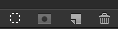
打开其他RGB颜色通道,回到原来图层,ctrl j复制图层,得到火焰。




二、扣个美女——边缘抠图法。
这个难点在于人物的头发较碎较细。
选择快速选择工具W。

大致选出人物部分,只能少不能多。


选择调整边缘。cc版本叫做选择与遮住。

弹出对话框,选择白色为底,智能半径,用鼠标细致的描一遍发梢即可得到选区,输出一个带蒙版的图层,方便日后修改。



三、还有一种规则图形抠图——快速蒙版法。
按B选择画笔工具,按一下Q,选择硬度100的笔刷,将鼠标放在圆心上,按住alt键和右键将鼠标向右滑动,调整到画笔和表一样大,左键点击一下。


再按Q结束快速蒙版,得到选区。

ctrl j得到成图。



四、扣一般物体,不规则,颜色也不突出——钢笔抠图法。
选择钢笔工具P。描一遍要扣的物体。


右键创建选区,选择羽化大小。

得到选区,得到成图。


··· 完 ···

谢谢观看
欢迎私聊
么么哒(づ ̄ 3 ̄)づ




相关文章
广告位


评论列表